Free-IT-expertРемонт компьютеров, ноутбуков, гироскутеров, электросамокатов, принтеров, МФУ, контроллеров, мышек, клавиатур, мониторов; прошивка планшетов, телефонов и навигаторов
Эта технология сделала работу со сканерами, принтерами, а также внешними устройствами (флешки USB, жесткие диски внешние) по-настоящему легкой и удобной. Все действия, связанные с установкой USB устройств, сводятся к принципу «Подключи и пользуйся». Действительно мобильными данные устройства стали, благодаря технологии USB. На сегодняшний день портами USB оснащены ноутбуки, настольные ПК, а также различные игровые устройства, фотоаппараты, смартфоны, навигаторы, телевизоры и прочие устройства.
Порты USB 2.0 передачу данных происходит на скорости равной до 480 Мбит/с, в версии USB 3.0 максимальную скорость передачи поднимается до 5 Гбит/с. Символ USB — своеобразный трезубец, который нарисован и на устройствах USB, и на разъемах компьютера.
Данная технология уже достаточно изучена и успела претерпеть много усовершенствований, в связи с чем USB порты редко вызывают какие-то проблемы при правильном их использовании, а устранение неполадок, связанных с ними, вызывает мало хлопот. В данной статье мы рассмотрим основные принципы устранения любых неполадок, которые могут возникнуть с USB портами.
Для начала опишем основные рекомендации по работе с портами USB и, подключаемых к ним, устройствам:
если USB порты на материнской плате имеют механические повреждения, то их следует отключить от материнской платы (спереди корпуса разъемы) либо заклеить скотчем, чтобы они не использовались. Такие порты при первом же удобном случае стоит заменить на новые в мастерской.
не подключайте устройства, если есть видимые механические повреждения USB разъемов, и устройства, если есть внешние повреждения корпуса, либо есть запах гари.
не перегружайте USB порты. В них сила тока ограничена: для USB 2.0 — 500 мА, для 3.0 — 900 мА. Не увеличивайте количество USB портов при помощи разных USB множителей. Новые материнские платы имеют аж до 10 портов, чего достаточно вполне. Надежнее приобрести дополнительный PCIe либо PCI контроллер USB, нежели работать через USB «тройник».
до того, как подключать USB, чтобы снять статическое напряжение рекомендуется прикоснуться к заземленному корпусу блока системного. Статические разряды зачастую и являются главной причиной отказа работы USB устройств.
Если же USB порты престают работать на ноутбуке, то на нем становится очень сложно работать – нельзя подключить ни сканер, ни принтер, ни флешку. В отличие от стационарных компьютеров, установка дополнительного контроллера USB удовольствие весьма дорогое.
Когда появляется сообщения об ошибке такого рода «USB устройство не опознано», в большинстве случаев, проблема может заключаться в USB порте. Решается данная проблема довольно легко, ведь возникает она на программном уровне.
Если не работают порты USB
Любое аппаратное устройство через драйвер взаимодействует с операционной системой. Большинство проблем с устройствами решаются с помощью драйверов. Это касается и неработающих портов USB. Ниже мы рассмотрим несколько способов, помогающих устранить на программном уровне неисправность USB портов.
Перезагрузите компьютер
Если вдруг перестали работать порты, а USB устройство компьютер не определяет, то самый простой способ устранить внезапную проблему — перезагрузка компьютера. Перезагрузите компьютер. Если при загрузке драйверов никаких проблем не было, то такая неисправность после перезагрузки устранится.
Обновление в Диспетчере устройств конфигурации оборудования
Если в данный момент перезагрузка компьютера не желательна (к примеру, выполняется какая-то важная операция), то без перезагрузки всего компьютера «перезагрузить» драйвер можно, используя Диспетчер устройств. Чтобы его запустить, надо нажать правой кнопкой мыши на ярлык «Мой компьютер» и выбрать пункт «Управление». Либо зайти в меню «Пуск» и найти там программу «Выполнить», запустить её, после чего ввести в поле команду devmgmt.msc.
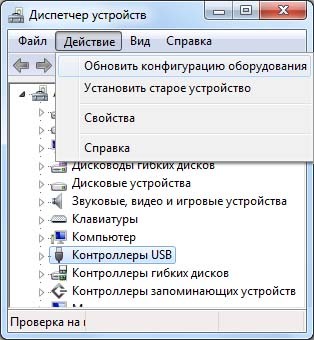
Перед вами откроется окошко, где левой кнопкой мыши необходимо один раз щелкнуть на список устройств, затем нажмите закладку «Действие» в главном меню и укажите на кнопку «Обновить конфигурацию оборудования». В списке устройств должен появиться раздел «Контроллеры USB». Если появился, значит, ваша проблема решилась, и USB порты должны заработать.
Отключение USB контроллера
Другим способом заставить работать USB порты является отключение, а затем переустановка контроллера USB. Для этого запускаем Диспетчер устройств. Находим в списке оборудования раздел USB контроллеров. В этом разделе на каждом из устройств щелкните правой кнопкой мыши, затем их все удалите. После того, как все контроллеры будут удалены, перезагрузите компьютер. Контроллеры переустановятся, а порты USB станут снова доступными.
Обновление драйверов контроллеров USB
Причина неработоспособности USB портов может быть повреждение драйверов контроллера USB. Выход — найти корректные драйвера и их переустановить. Для загрузки соответствующих драйверов, надо узнать производителя конкретного порта USB устройств. Установив правильный драйвер, проблема должна сразу же решиться.

Отключение других устройств USB
Бывает, что порты USB не работают из-за того, что перегружены, когда подключено очень много устройств USB. Концентраторы USB не обеспечивают иногда достаточного энергопитания подключенным к нему устройствам. Какое-то подключенное устройство может использовать всю мощность USB контроллеров. Если оборудование к USB-концентратору подключено, то переподключите устройство к порту USB напрямую.
Можно оставить устройство, подключенным к USB-концентратору, однако необходимо сначала отключить в концентраторе другие устройства. Приобретайте USB-концентратор, имеющий собственный источник питания, который будет все устройства обеспечивать достаточным уровнем электропитания, подключенных к нему.
Если вам не помог ни один из указанных методов, то вероятнее всего, порты USB повреждены физически. Либо поврежден USB контроллер, южный мост на материнской плате, в частности. В данном случае, лучше всего отремонтировать либо заменить в сервисном центре контроллер USB портов.
Что делать, если usb не работает
Многие пользователи сталкивались с проблемой неработоспособности USB-портов компьютера. В некоторых случаях эта проблема устраняется путем обычной перезагрузки системы. Но зачастую она носит более серьезный характер и может иметь различные причины возникновения.

- Что делать, если usb не работает
- Что делать, если устройство USB не опознано
- Почему компьютер не видит usb
Одной из распространенных причин является сбой в BIOS. Чтобы устранить проблему, перезагрузите компьютер, в самом начале его загрузки нажмите клавишу Delete для входа в настройки BIOS. В зависимости от его версии может потребоваться нажатие и другой кнопки, наиболее распространенными альтернативными вариантами являются F1 и F10. Если ни один из них не приводит к нужному результату, ознакомьтесь с инструкцией материнской платы. Далее зайдите в раздел Advanced и проверьте значение пункта USB Controller. Если стоит Enabled – причина неработоспособности USB не в ошибке BIOS, если стоит другое значение – выставьте Enabled и сохраните изменения.
Другая распространенная причина заключается в неправильной работе драйверов USB. Это может случиться в результате каких-либо системных ошибок или сбоев. Запустите диспетчер устройств. Для этого выберите «Пуск» –> «Панель управления» –> «Диспетчер устройств», либо кликните правой кнопкой мыши по значку «Мой компьютер» на рабочем столе, в списке выберите «Управление», а затем «Диспетчер устройств».
Найдите раздел «Контроллеры USB» и кликните по нему. Если напротив одного из пунктов находится желтый значок со знаком вопроса, обновите соответствующий драйвер. Для этого кликните правой кнопкой мыши по неисправному пункту и выберите «Обновить драйверы».
Если автоматическое обновление по каким-либо причинам не удалось, установите драйвер вручную. Для этого откройте официальный сайт производителя материнской платы и скачайте для нее последнюю версию драйвера, после чего установите.
Еще одной причиной неправильной работы USB-портов является выключенная служба Plug&Play. Чтобы ее запустить, выберите «Пуск» –> «Панель управления» –> «Администрирование» –> «Службы». В появившемся списке найдите пункт Plug&Play. Если в столбце «Состояние» установлено значение, отличное от «Работает», установите его.
Если ни один из указанных способов не помогает, существует большая вероятность того, что USB-порты сгорели. В этом случае отвезите системный блок на проверку в один из сервисных центров.
Не работают передние USB порты на компьютере

Привет, друзья! Сегодня к нам обратился один из читателей с очень волнующей проблемой. Мы думаем, что многие из вас могут столкнуться с подобной ситуацией, поэтому необходимо детально изучить этот вопрос.
Итак, в чем проблема: не работают передние USB порты на компьютере, при этом с разъемами на задней панели все в порядке.
Давайте посмотрим, что может быть проблемой, и что делать в такой ситуации.
Во-первых, со временем штырьки самого USB порта могут либо терять напряжение, либо иметь механическое повреждение.
Кроме того, передние USB-порты подключаются к материнской плате через кабель.
Если вы откроете корпус вашего компьютер (обязательно отключите питание), вы сможете увидеть, где кабель (или несколько кабелей) подключены от материнской платы к передней панели. Также здесь вы обнаружите другие провода, например, разъем для наушников, кнопка питания, светодиод и прочее.
Некоторые настольные компьютеры имеют USB порты, которые встроены в переднюю крышку, в то время как другие расположены на съемной панели. Если заменить отдельный USB порт достаточно сложно, вы можете купить целую панель с USB портами, и поместить ее в слот запасной панели.
На фото ниже вы можете видеть, как USB порты обычно размещены на передней панели компьютера.

В любом случае, вы должны знать, что если не работают передние USB порты на компьютере, а задние разъемы работают исправно, тогда это не программная ошибка. Вам следует самостоятельно открыть корпус компьютера и устранить проблему. Если вы не знаете, как это сделать, тогда лучше обратиться за помощью к специалистам в сервисном центре.
Если на вашем компьютере не работают все USB порты, возможно, вы сможете решить данную проблему без сторонней помощи. Почитайте нашу статью — не работает юсб порт на компьютере.
Другие причины и способы решения

Если Вы используете удлинитель или концентратор проверьте работу этих устройств, при подключении к другим портам или на ином компьютере.
Если речь идет о неработающем разъеме USB 3.0, проверьте, подключен ли его специальный шлейф к соответствующему разъему на материнской плате.
Проверьте драйвера самих устройств, подключаемых через порты, может быть причина именно в этих устройствах, а не разъемах.
Если ни один из способов не дал результатов, то вероятно данный конкретный порт или контроллер имеет механические повреждения, устранить которые можно в сервисном центре.











